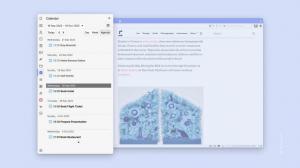Ορίστε τη στατική διεύθυνση IP στα Windows 10 στις Ρυθμίσεις
Στα Windows 10, υπάρχουν διάφοροι τρόποι για να ορίσετε τη διεύθυνση IP σας σε μια στατική τιμή για διαγνωστικά δικτύου ή εάν χρειάζεται να δημιουργήσετε ένα δίκτυο με άλλη συσκευή χωρίς διακομιστή DHCP, μέσω διασταύρωσης Ethernet καλώδιο. Ξεκινώντας από τα Windows 10 έκδοση 1903, μπορείτε να ορίσετε μια στατική διεύθυνση IP για μια σύνδεση δικτύου απευθείας στην εφαρμογή Ρυθμίσεις.
Διαφήμιση
Μια διεύθυνση πρωτοκόλλου Διαδικτύου είναι μια ακολουθία αριθμών (και γραμμάτων στην περίπτωση IPv6) για κάθε προσαρμογέα δικτύου που είναι εγκατεστημένος στη συσκευή σας. Επιτρέπει στις συσκευές δικτύου να βρίσκουν και να επικοινωνούν μεταξύ τους. Χωρίς κάθε συσκευή σε ένα δίκτυο να έχει τη δική της μοναδική διεύθυνση IP, δεν θα μπορεί να δημιουργήσει καθόλου δίκτυο.
Τα Windows 10 υποστηρίζουν δύο τύπους διευθύνσεων IP.
Μια δυναμική διεύθυνση IP εκχωρείται από τον διακομιστή DHCP. Συνήθως είναι ο δρομολογητής σας, αλλά μπορεί να είναι ένας αποκλειστικός υπολογιστής Linux ή ένας υπολογιστής με Windows Server.
Στατική διεύθυνση IP καθορίζεται συνήθως χειροκίνητα από τον χρήστη. Αυτή η ρύθμιση παραμέτρων χρησιμοποιείται παραδοσιακά σε μικρά δίκτυα, όπου ο διακομιστής DHCP δεν είναι διαθέσιμος και συχνά δεν απαιτείται.
Στα Windows 10, υπάρχουν διάφοροι τρόποι για να ορίσετε μια στατική διεύθυνση IP. Μπορείτε να χρησιμοποιήσετε είτε τον κλασικό Πίνακα Ελέγχου (Ιδιότητες προσαρμογέα), το Netsh στη γραμμή εντολών ή το PowerShell. Αυτές οι μέθοδοι είναι αναθεωρήθηκε αναλυτικά σε προηγούμενο άρθρο. Ξεκινώντας με την έκδοση 18334, τα Windows 10 επιτρέπουν τον ορισμό μιας στατικής διεύθυνσης IP στην εφαρμογή Ρυθμίσεις. Ας δούμε πώς μπορεί να γίνει.
Για να ορίσετε στατική διεύθυνση IP στα Windows 10 στις Ρυθμίσεις,
- Ανοιξε το Εφαρμογή ρυθμίσεων.
- Κάντε κλικ στο Δίκτυο & Διαδίκτυο.
- Στα αριστερά, κάντε κλικ στο Ethernet εάν χρησιμοποιείτε ενσύρματη σύνδεση. Κάντε κλικ στο WiFi εάν χρησιμοποιείτε ασύρματη σύνδεση.
- Στα δεξιά, κάντε κλικ στο όνομα δικτύου που σχετίζεται με την τρέχουσα σύνδεσή σας.
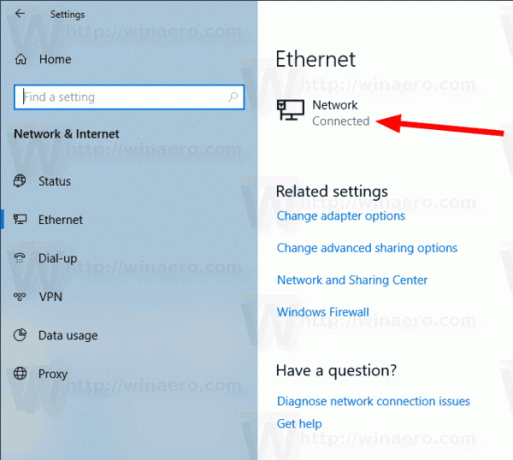
- Κάντε κύλιση προς τα κάτω στο Ρυθμίσεις IP ενότητα για να ελέγξετε την τρέχουσα διεύθυνση IP σας και άλλες παραμέτρους. Κάνε κλικ στο Επεξεργασία κουμπί για να τα αλλάξετε.
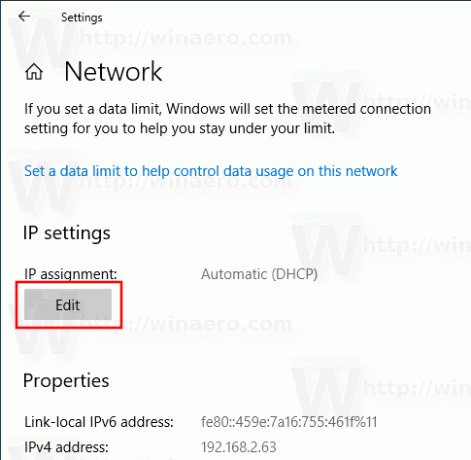
- Στο επόμενο παράθυρο διαλόγου, επιλέξτε Εγχειρίδιο από την αναπτυσσόμενη λίστα.

- Ενεργοποιήστε την επιλογή διακόπτη εναλλαγής για την έκδοση πρωτοκόλλου IP. Μάλλον, θα ξεκινήσετε με IPv4.
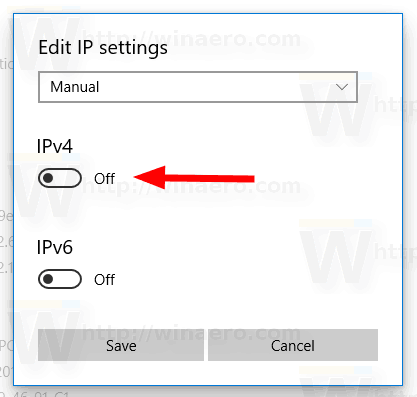
- Συμπληρώστε το διεύθυνση IP πεδίο. Εισαγάγετε την επιθυμητή στατική διεύθυνση IP, για παράδειγμα, 192.168.2.10.
- Στο Μήκος προθέματος υποδικτύου πλαίσιο κειμένου, εισαγάγετε τη μάσκα υποδικτύου μήκος. Μην εισέλθετε στο υποδίκτυο μάσκα. Έτσι, αντί για 255.255.255.0, πρέπει να εισαγάγετε 24.
- Εισαγάγετε την προεπιλεγμένη διεύθυνση πύλης εάν τη χρησιμοποιείτε στο πύλη πεδίο.
- Καταχώρησε Προτιμώμενο DNS και Εναλλακτικό DNS αξίες. Θα χρησιμοποιήσω τους δημόσιους διακομιστές DNS της Google, 8.8.8.8 και 8.8.4.4.
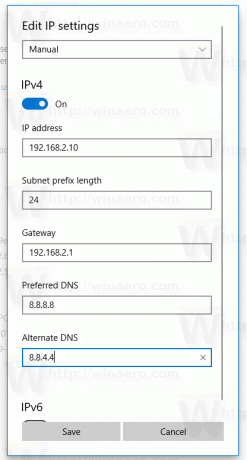
- Επαναλάβετε το ίδιο για IPv6 εαν είναι απαραίτητο.
- Κάνε κλικ στο Αποθηκεύσετε κουμπί.
Τελείωσες.
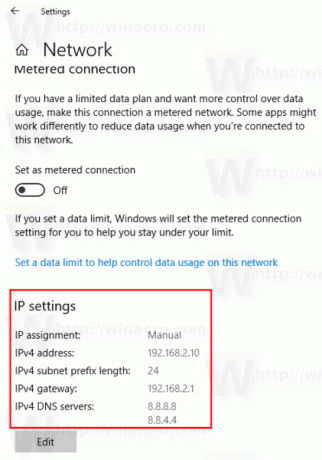
Μπορεί να σας ενδιαφέρει να διαβάσετε το άρθρο
Πώς να δείτε τη διεύθυνση IP σας στα Windows 10
Αυτό είναι.